作者/来源:新睿云小编 发布时间:2019-08-30
如果想和小伙伴们一起联机玩MC,那么完全可以购买一个云服务器后自己创建一个属于自己的世界。并且实测人数少的情况下也不需要有多好的服务器,我就是用新睿云的免费云服务器搭建的。3、4个人玩还是很开心的。下面就是步骤,感觉小白也能尝试着手动搭建一下。
获取新睿云免费云服务器请阅读《1.1新睿云宝塔建站系列教程(搭建宝塔)含视频教程》
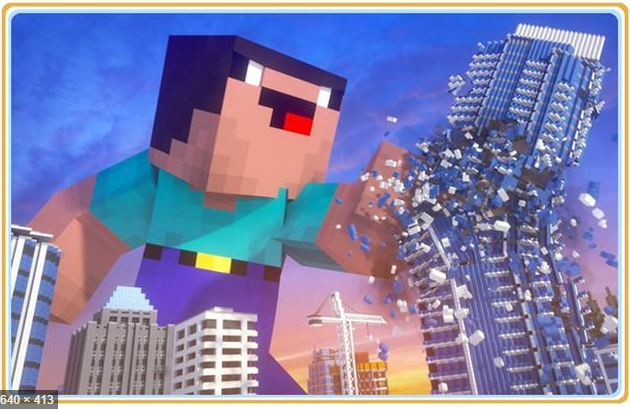
系统要求
下面是度娘的MC系统要求:
1.CPU:双核
2.内存:20-40人2GB,30-60人3GB,60+人8GB
上面就是服务器端的需求,所以如果只是和小伙伴们一起玩,也并不需要多优秀的服务器。下面是我的配置:
1.CPU:单核
2.内存:512MB
3.Linux系统:CentOS 6.5 x86_64
安装Java
MC是用Java写的就不再赘述了,由于服务器端的MC是一个jar包,我们在配置之后通过运行jar包来开启服务器端,同时我们在PC
上打开后通过IP地址即可搜索并进入服务器。所以我们首先要先安装Java。一般来说默认安装的是有Java 8的,如果没有可以按照
下面的方法来安装:
1.验证是否安装Java,如果安装就查看版本
java -version
下面是博主的Java版本:
[root@host ~]# java -version
openjdk version "1.8.0_151"
OpenJDK Runtime Environment (build 1.8.0_151-b12)
OpenJDK 64-Bit Server VM (build 25.151-b12, mixed mode)
如果不是Java 8或者没有安装,就用下面的方法安装:
sudo yum install java-1.8.0-openjdk
下载MC服务器端
这里有一个要求,就是你和你的小伙伴要拥有同样版本的MC。不同的版本对应着不同的服务器端,所以我们要下载正确的版本。如何看MC版本呢,一般来说MC游戏左上角就写的有了,例如:Mineeraft 1.12。如果没有的同学可以启动MC游戏进入到开始界面即可,下面是笔者的MC:
可以看到左上角跟左下角都有版本号,笔者的MC是1.12。
既然知道了版本号,那么用命令就直接下载对应版本的服务器端就可以了。需要根据版本号补全命令格式:
sudo wget https://s3.amazonaws.com/Minecraft.Download/versions/版本号/minecraft_server.版本号.jar
以博主版本为例:
sudo wget https://s3.amazonaws.com/Minecraft.Download/versions/1.12/minecraft_server.1.12.jar
这个命令表示我下载(使用wget命令)了对应版本的jar包。
此时,minecraft_server.1.12.jar就躺在当前目录了。
MC,启动!
上面的jar包下载完成之后,我们稍作准备就可以开启了!这里还是提醒一下对Java不熟悉的同学。我们知道可执行文件是.exe。双击直接运行,那么Java可以生成jar包,就是.jar文件,在Windows上也是可以双击运行的。而我们下载的这个MC服务器端其实就是已经做好的jar包,所以我们在“双击”启动之前还是需要一些配置,以及用Linux的方法来启动。
首先,来看一下内存的使用,输入命令:
free -h
我们可以看到当前内存的使用情况,下面是我输入该命令后的显示:
total used free shared buffers cached
Mem: 506M 172M 333M 152K 51M 53M
-/+ buffers/cache: 67M 438M
Swap: 131M 0B 131M
根据free栏的内存数,我们可以确定该给MC服务器分配多大的内存(当然越多越好啦)。
之后,我们就可以使用命令来运行MC服务器了:
sudo java -Xms[初始启动分配内存] -Xmx[最大分配内存] -jar [jar包所在路径]/minecraft_server.[版本号].jar nogui
还是以博主的为例:
sudo java -Xms120m -Xmx160m -jar /root/mc/minecraft_server.1.12.jar nogui
关于路径是要绝对路径的,如果不懂可以在当前目录下使用命令:
pwd
然后就能得到当前目录的绝对路径了。
关于命令最后一个参数 nogui,是分开的单词 no gui,意思是不需要图形界面,直接用酷(zhuang)炫(b)的黑框显示,其实这样会大大减小内存的使用,如果你的Linux是有图形界面的,就可以不打这个 nogui。
启动成功
上面的命令输入完成,理论上我们就能启动了!这里注意,我们现在如果在Windows下,等于说已经进入到这个程序中了,所以不能再使用Linux命令,等待参数由0%一直到100%就启动完成啦!下面给出博主启动完成的后几行显示:
[05:58:08] [Server thread/INFO]: Loaded 488 advancements
[05:58:08] [Server thread/INFO]: Preparing start region for level 0
[05:58:09] [Server thread/INFO]: Preparing spawn area: 0%
[05:58:10] [Server thread/INFO]: Preparing spawn area: 41%
[05:58:11] [Server thread/INFO]: Preparing spawn area: 76%
[05:58:11] [Server thread/INFO]: Done (4.263s)! For help, type "help" or "?"
这样就启动成功了,不要有顾虑,直接启动PC端连接服务器进入MC吧!(启动失败的情况下面有一个解决方法)
MC,关闭!
启动之后当前这个窗口就可以不用管啦。博主使用的Xshell,直接最小化。联机完毕之后其实直接关了Xshell就行,自动就断开了,当然也可以输入Ctrl+C,直接终止进程。
MC最常见启动失败-同意协议
我们在第一次运行完jar包后,无论是否运行成功,都能发现当前目录下多出了一堆文件,运行失败的时候其实就是配置除了一点问题。我们在当前目录找一下文件:eula.txt。我们需要对这个文件进行一下小编辑:
vi eula.txt
按“i”键进入编辑模式,找到这一行:
eula=false
将false改成true即可。
退出vi编辑器:
1.按 esc
2.输入 :wq
这样就同意了那个“最终用户许可协议”,反正你要玩就得同意。
MC连接失败
这里是上面都启动成功之后,PC端也搜索到了服务器,但是就是连接失败,这样我们可以修改配置,先在jar包目录下找到文件server.propertices 并编辑:
vi server.propertices
找到这一行:
online-mode:true
将true改为false,这个好像是跟正版有关吧。。。
配置
关于MC服务器端的配置,我们就需要修改这个文件了,同样在jar包所在目录下:
vi server.propertices
可以看到,里面是对当前你创建的这个游戏的各种配置,像选择模式啦、世界生成的种子啦、是否有村民啦等等,就像PC创建世界时的各种选项一样。这里就不再介绍了,需要修改的同学自行百度。
MC,Shell脚本启动!
我们如果一直使用上面那一句启动的话是不是非常麻烦!每次都要复制粘贴,那么我们可以写一个简单的Shell脚本,放在jar包所在目录,每次启动的时候直接启动脚本就能进入游戏了,完全不需要Shell编程基础,直接复制粘贴即可!(玩游戏就不要想太多!当然玩爽之后可以了解一下Shell编程)
vi start.sh
进入编辑模式后输入代码:
#!/bin/sh
java -Xms120m -Xmx160m -jar /root/mc/minecraft_server.1.12.jar nogui;
是不是非常简单呢!其实就是让脚本帮你搓启动命令,而你仅需要运行一下脚本即可:
bash start.sh
MC,启动!
关于PC连接问题
之所以放到最后是怕有同学上面的都完成之后发现不知道如何连接到服务器上,或者说根本不知道服务器的IP地址。这里就说一下Linux下如何查看IP地址:
ifconfig
就是如此简单粗暴,一般来说,我们看eth0网卡就行了。如果嫌麻烦,直接看类似格式:192.168.0.1差不多的就是IP地址啦,其实写着 inet addr 的,后面的就是IP地址。然后在PC端多人游戏中搜索服务器时将IP地址输入就可以了。
本文取材自互联网,如有侵权请联系管理员删除!